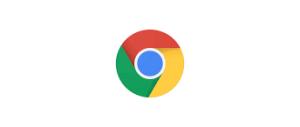在日常上网过程中,我们经常需要截取网页内容用于保存、分享或办公。**谷歌浏览器(Google Chrome)**内置了强大的截图工具,无需借助第三方软件即可实现网页截屏。
本文将详细解析 谷歌浏览器截图功能使用方法、自带截图工具操作步骤、常见问题解决方案和技巧优化,帮助用户轻松实现网页截图。

一、谷歌浏览器截图工具简介
Chrome 浏览器自带截图功能,提供以下特点:
- 全网页截屏
- 支持截取可见区域或整页网页内容,包括滚动页面
- 局部截图
- 可选择指定区域截图,灵活捕捉重点内容
- 保存与复制
- 截图可以直接保存为图片文件,也可复制到剪贴板快速粘贴
- 无需第三方软件
- 内置开发者工具即可完成截图,简单高效
- 适配多设备
- Chrome 桌面端支持完整截图功能,移动端可通过快捷方式截屏
对于办公、学习、科研或日常信息整理用户来说,Chrome 截图工具极大提高了网页信息保存效率。
二、谷歌浏览器截图功能开启方法
截图功能主要通过 开发者工具(DevTools) 实现,操作步骤如下:
1. 打开开发者工具
- 方法一:快捷键
- Windows:按 Ctrl + Shift + I
- Mac:按 Command + Option + I
- 方法二:菜单栏
- 点击右上角 三个点 → 更多工具 → 开发者工具
- 打开后,开发者工具面板显示在浏览器右侧或底部
⚠️ 提示:开发者工具不仅支持截图,还能调试网页、查看源代码,非常适合高级用户使用。
2. 使用 Chrome 截图功能
方法一:可见区域截图
- 打开开发者工具 → 点击右上角 三个点菜单 → 更多工具 → 捕获屏幕截图 → 捕获可见部分
- 浏览器自动生成截图 → 可直接保存到本地
方法二:全网页截图
- 打开开发者工具 → 点击右上角 三个点菜单 → 更多工具 → 捕获屏幕截图 → 捕获完整尺寸
- Chrome 会自动滚动页面并生成完整网页截图
- 保存截图文件,便于办公或资料整理
方法三:自定义区域截图
- 打开开发者工具 → 点击 三个点菜单 → 捕获屏幕截图 → 捕获自定义区域
- 鼠标拖动选定截图区域 → Chrome 自动生成截图
- 保存或复制到剪贴板
三、谷歌浏览器截图快捷键使用技巧
- 快速打开截图面板
- Windows:Ctrl + Shift + P → 输入
screenshot→ 选择截图类型 - Mac:Command + Shift + P → 输入
screenshot→ 选择截图类型
- Windows:Ctrl + Shift + P → 输入
- 直接复制截图到剪贴板
- 在截图面板选择 Copy to clipboard → 可直接粘贴到文档或聊天窗口
- 高分辨率截图
- Chrome 支持捕获完整网页,保证打印或保存文档的清晰度
- 结合开发者工具进行调试截图
- 可以隐藏某些页面元素、调整视窗大小后截图
- 适用于制作教程、报告或科研资料
四、移动端截图方法
虽然移动端 Chrome 不完全支持桌面版 DevTools 截图功能,但仍可通过以下方式实现:
- 系统自带截屏
- Android:电源键 + 音量下键
- iOS:电源键 + 音量上键(或 Home 键组合)
- 分享网页生成截图
- 在移动端 Chrome → 点击分享按钮 → “截图”或使用第三方截图工具
- 远程调试桌面版截图
- 通过 Chrome 远程调试连接手机网页 → 使用开发者工具进行截图
⚠️ 提示:桌面端 谷歌浏览器 截图功能更强大,移动端可结合系统截屏和第三方工具使用。
五、谷歌浏览器截图常见问题及解决方法
| 问题 | 可能原因 | 解决方法 |
|---|---|---|
| 截图按钮找不到 | 旧版本 Chrome 或未打开开发者工具 | 升级 Chrome 或打开开发者工具 |
| 截图不完整 | 未选择全网页截图 | 使用“捕获完整尺寸”功能 |
| 截图保存失败 | 系统权限或浏览器设置问题 | 检查保存路径权限,重新截图 |
| 复制到剪贴板失效 | 浏览器或操作系统权限限制 | 使用保存到本地再手动粘贴 |
| 移动端无法截全页 | 移动版 Chrome 限制 | 使用桌面版 DevTools 或系统滚动截屏功能 |
六、谷歌浏览器截图功能优化技巧
- 保持 Chrome 更新
- 新版本支持更多截图类型、提高截图清晰度和稳定性
- 结合开发者工具调整页面
- 隐藏广告或导航栏,提高截图美观度
- 使用快捷键提高效率
- 熟练掌握 Ctrl/Command + Shift + P → screenshot 快速截图
- 保存截图统一管理
- 建议统一保存到指定文件夹,方便查找与整理
- 结合图像处理工具
- 对截图进行标注、裁剪、添加箭头或文字,便于办公和教学使用
七、谷歌浏览器截图应用场景
- 办公与会议
- 截取网页内容制作 PPT、报告或资料
- 学习与科研
- 保存学术论文、外文网站内容进行分析与引用
- 网络教程制作
- 制作网页操作教程或教学演示
- 信息保存与分享
- 快速保存网页资讯、截图分享给同事或朋友
- 设计与产品展示
- 网站、网页界面截图,用于设计或评审
八、总结
谷歌浏览器自带截图功能非常实用,操作步骤如下:
- 打开开发者工具(Ctrl/Command + Shift + I)
- 使用菜单或快捷键(Ctrl/Command + Shift + P → screenshot)选择截图类型
- 可选择可见区域、完整网页或自定义区域截图
- 保存截图或复制到剪贴板
- 结合优化技巧管理截图,提高使用效率
通过掌握以上方法和技巧,无论是办公、学习、科研还是日常信息整理,都能轻松实现 网页截图、一键保存、快速分享,极大提升浏览器使用效率。